¿Cómo Recuperar la Contraseña del iPad? ¿Es realmente posible?
Aug 12, 2024 • Categoría: Soluciones de Recuperación de Datos • Soluciones Probadas
Hoy en día, nuestra dependencia de los dispositivos portátiles se ha convertido en algo natural en nuestra vida cotidiana. Uno de ellos es el iPad, famoso por su elegante diseño y sus versátiles funciones. Esto lo convierte en un dispositivo favorecido tanto para el trabajo como para las actividades de ocio. Sin embargo, a pesar de todas sus maravillas tecnológicas, el iPad no es inmune a los contratiempos ocasionales. Un problema común reportado por muchos usuarios es olvidar la contraseña de sus iPads.
El reto de recuperar el acceso a un iPad ha dejado a muchos usuarios con la duda: Cómo recuperar la contraseña de un iPad, y ¿es realmente posible? Este artículo navega por el mundo de la recuperación de contraseñas de iPad. Aclarará posibles soluciones, estrategias y consejos para no volver a olvidar la contraseña.
Parte 1: ¿Hay alguna manera de recuperar el código de acceso del iPad?
El iPad sirve de depósito de información sensible. Así, la perspectiva de olvidar el código de acceso puede incitar al pánico y la frustración. Apple hace hincapié en la importancia de la seguridad, y ha tomado medidas estrictas para salvaguardar los datos de los usuarios. Eso hace que el proceso de recuperar código iPad sea especialmente difícil. Además, los protocolos de seguridad integrados en el sistema iOS están diseñados para proteger la privacidad del usuario.
Esto hace inútiles los métodos de recuperación convencionales. Como tal, la recuperación de un código de acceso olvidado del iPad presenta un dilema complejo. En general, no es posible recuperar la contraseña perdida del iPad. La única forma de volver al dispositivo es borrando los datos actuales. Esto restaura el dispositivo a la configuración de fábrica.
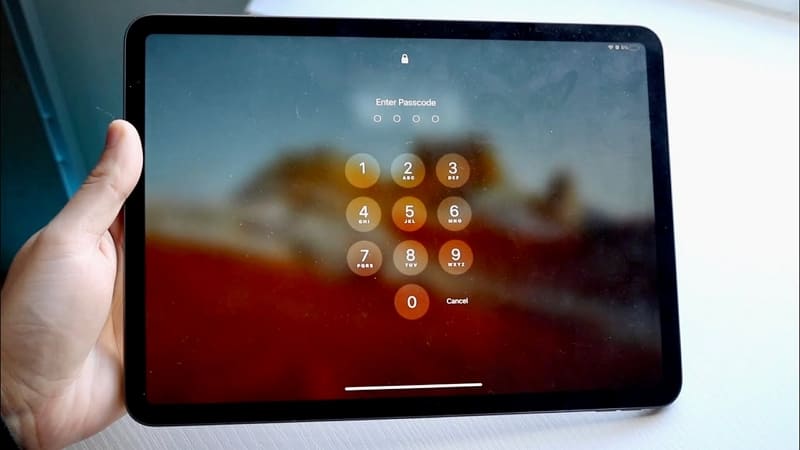
Apple permite una excepción a esta regla, permitiéndole utilizar la contraseña anterior para restablecer la nueva. Además, esta opción sigue siendo viable durante las 72 horas siguientes a la modificación de la contraseña. Si transcurre este plazo, el único recurso sería borrar el dispositivo para recuperar el acceso.
Parte 2: 4 maneras de quitar el código de acceso del iPad con esfuerzos menores
Recuperar la contraseña de un iPad es una tarea imposible. Sin embargo, existen varios métodos que pueden ayudar a acceder al iPad con el mínimo esfuerzo. Comprender los detalles de estas soluciones puede resultar esencial para eliminar el código de acceso. Aquí tienes 4 métodos eficaces que pueden ayudarte a recuperar contraseña para el iPad:
Forma 1: Usar iCloud Finder
Ante un iPad bloqueado, no hay por qué preocuparse. Uno de los métodos más sencillos y eficaces para eludir el código de acceso consiste en utilizar la función Buscar mi de iCloud. Siguiendo unos sencillos pasos, los usuarios pueden borrar el iPad a distancia. Si bien esto restaura el acceso al dispositivo, todos los datos se perderán. Sigue estos pasos para desbloquear tu iPad mediante iCloud Finder:
- Paso 1. Para empezar, abre un navegador web en un dispositivo y navega hasta el sitio web de iCloud. Inicia sesión en iCloud con tu ID de Apple y contraseña, asegurándote de utilizar el mismo ID asociado al iPad que pretendes restablecer.
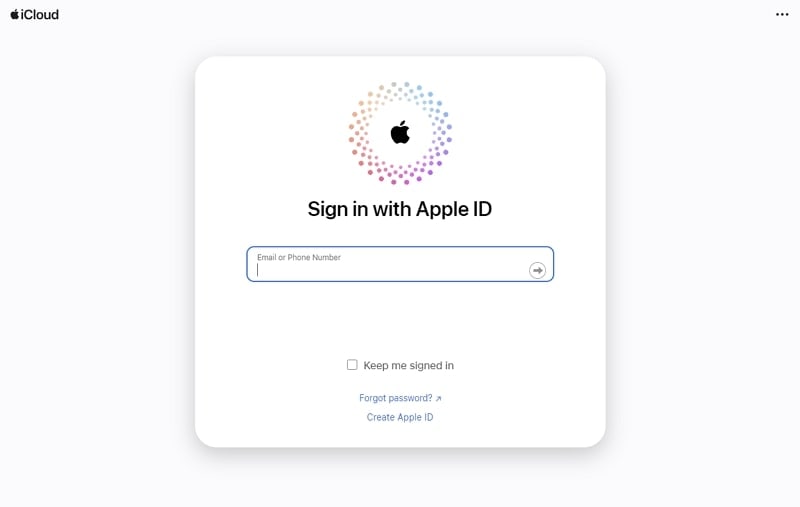
- Paso 2. Después de iniciar sesión, encontrarás varios servicios de iCloud. Selecciona "Buscar mi" para acceder a la pantalla de un mapa que muestra la ubicación de todos los dispositivos vinculados a tu ID de Apple.
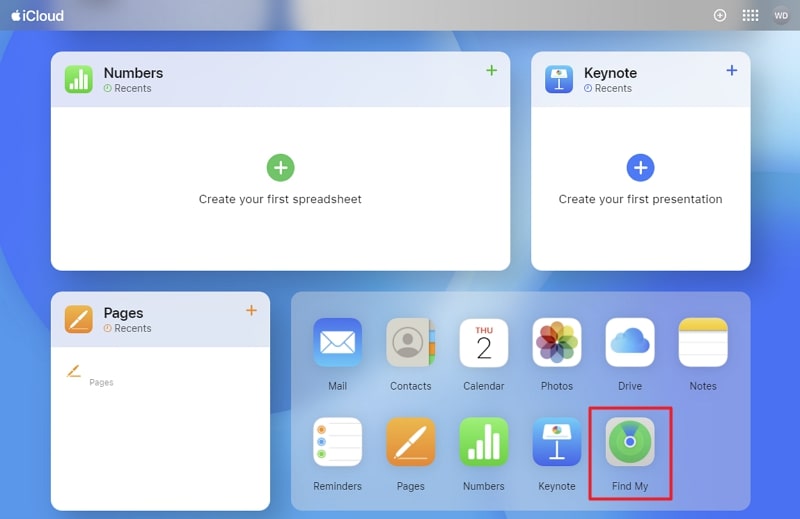
- Paso 3. Localiza tu iPad en la lista de "Todos los dispositivos". Dentro de la ventana de información del dispositivo, encontrarás varias opciones, entre ellas "Borrar este dispositivo". Para borrar el iPad, haz clic en "Siguiente", vuelve a introducir el correo electrónico y la contraseña del ID de Apple y sigue las instrucciones que aparecen en pantalla para completar el proceso. Una vez finalizado, configura el iPad y restáuralo utilizando la copia de seguridad de iCloud más reciente.
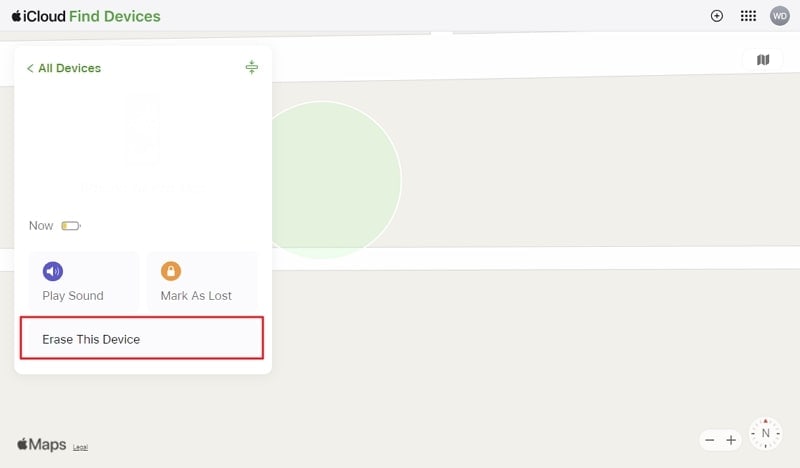
Forma 2: Prueba el modo de recuperación en iTunes/Finder
Activar el modo de recuperación del iPad a través de iTunes o Finder es otro método viable que ayuda a eliminar el código de acceso y acceder al dispositivo. Cuando el iPad no se ha sincronizado con iCloud, este enfoque resulta especialmente valioso. A continuación se muestra el tutorial que detalla la utilización del modo de recuperación para eludir el código de acceso:
- Paso 1. Asegúrate de que tu iPad está apagado y conectado de forma segura al ordenador, ejecutando la versión más reciente de iTunes/Finder. A continuación, sigue estos pasos para activar el Modo Recuperación en tu iPad:
- Para iPad con Face ID.Toca y suelta el botón "Subir volumen", seguido de tocar y soltar el botón "Bajar volumen". Ahora, mantén pulsado el botón "Arriba" y suéltalo sólo cuando aparezca la pantalla del Modo Recuperación.
- Para iPad con botón de inicio.Para iniciar el Modo Recuperación, mantén pulsados los botones "Inicio" y "Arriba". Suelta ambos botones cuando veas la pantalla del modo de recuperación en el dispositivo.
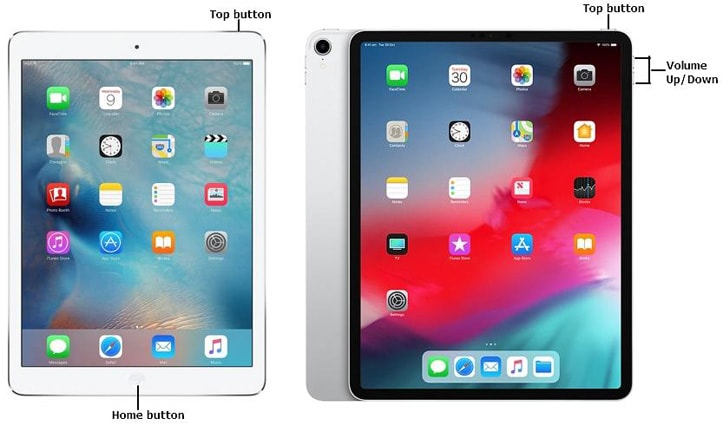
- Paso 2. Ahora recibirás un aviso de iTunes/Finder de que ha detectado un iPad en Modo Recuperación. Se te presentarán dos opciones: "Actualizar" o "Restaurar" tu dispositivo. Elige "Restaurar" y sigue las instrucciones en pantalla para finalizar el procedimiento y desbloquear tu iPad.

Forma 3: Utilizar otra aplicación Apple Device Finder
Utilizar otros dispositivos Apple dentro del mismo ecosistema puede servir como alternativa viable para eliminar el código de acceso del iPad. Aprovechando la aplicación "Buscar mi" en otro dispositivo iOS o iPadOS, los usuarios pueden realizar los siguientes pasos para eliminar el código de acceso:
- Paso 1: Abre la app Buscar mi en un dispositivo Apple de confianza y elige la opción "Dispositivos". Elige el iPad bloqueado de la lista, pulsa "Borrar este dispositivo" y continúa pulsando "Continuar".
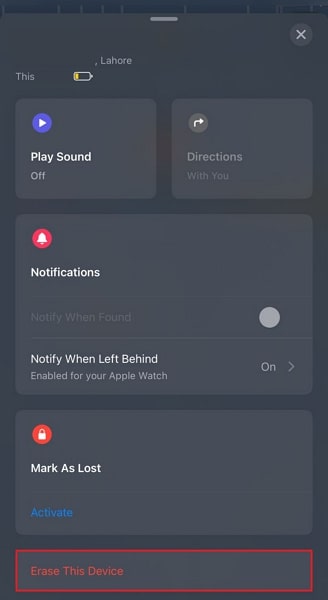
- Paso 2: Confirma tu decisión tocando "Borrar" en la pantalla siguiente. Por último, introduce la contraseña de tu ID de Apple para iniciar el proceso de borrado de datos. Una vez finalizado el proceso, puedes configurar el iPad con un nuevo código de acceso.
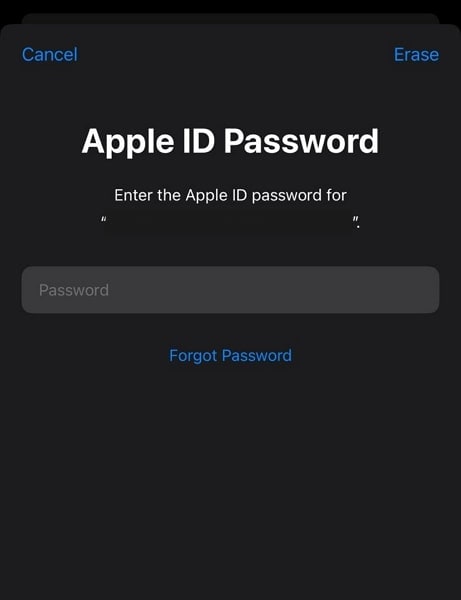
Forma 4: Utiliza la función de olvido de contraseña
Apple ha incorporado una función cuando has "olvidado el código" en dispositivos con iPadOS 15.2 y posteriores. Se trata de hacer frente al reto que supone olvidar el código de acceso del iPad. Asegúrate de que tu dispositivo está conectado a Internet y de que tienes a mano la contraseña de tu ID de Apple.
Hay una opción disponible para los dispositivos que funcionan con iPadOS 17.0 y versiones posteriores, que permite a los usuarios restablecer las contraseñas utilizando su contraseña actual. Debes tener en cuenta que esta función sólo funciona cuando han pasado menos de 72 horas desde el cambio de contraseña. Los siguientes son los pasos que debes seguir para desbloquear su iPad con la ayuda de la función de contraseña olvidada:
Para dispositivos con iPadOS 15.2 y superior
- Paso 1. Intenta introducir el código de acceso en la pantalla de bloqueo del dispositivo hasta que aparezca "iPad no disponible". Tu dispositivo te pedirá que vuelvas a intentarlo más tarde. Cuando sea posible, pulsa la opción "¿Has olvidado el código?" situada en la esquina inferior de la pantalla.
- Paso 2. Pulsa "Iniciar restablecimiento del iPad" en la pantalla de bloqueo de seguridad para verificarlo. Ahora, proporciona la contraseña de tu ID de Apple para cerrar la sesión de tu ID de Apple en tu dispositivo. A continuación, pulsa "Borrar [Dispositivo]" para eliminar por completo todos tus datos y configuraciones.
Para dispositivos con iPadOS 17.0 y posterior
- Paso 1. Desde la pantalla de bloqueo de tu dispositivo, intenta introducir tu código de acceso repetidamente. Hazlo hasta que aparezca la pantalla "iPad no disponible", indicándote que vuelvas a intentarlo más tarde.
- Paso 2. Si puedes, selecciona la opción "¿Has olvidado la contraseña?" situada en la esquina inferior de la pantalla.. Procede tocando "Intentar restablecer el código de acceso". Introduce tu contraseña anterior y sigue las instrucciones que aparecen en pantalla para establecer una nueva contraseña.
Manera 5: Hacer uso de iPadOS avanzada herramienta de desbloqueo de pantalla - Wondershare Dr.Fone
¿Están fracasando los métodos tradicionales en recuperar contraseña iPad? Entonces, utilizando herramientas especializadas de terceros como Wondershare Dr.Fone puede ser la mejor solución. Dr.Fone es una aplicación de confianza que proporciona un completo conjunto de herramientas diseñadas para tratar diversos problemas relacionados con iPadOS. Como solución pionera en la eliminación de la pantalla de bloqueo de iPadOS, desbloquea una serie de bloqueos de pantalla en tu iPad.
Estos incluyen códigos de acceso de cuatro o seis dígitos, códigos numéricos o alfanuméricos personalizados, Face ID, Touch ID, Screen Time Passcodes y más. Es compatible con una función que facilita la eliminación fácil y rápida del bloqueo de activación de iCloud. Tras eliminar correctamente la activación de iCloud, obtendrás acceso completo a tu dispositivo.
Características principales de Wondershare Dr.Fone
- La herramienta de desbloqueo de iPad de Wondershare Dr.Fone puede eludir el bloqueo del ID de Apple de forma permanente.
- Desactivar el bloqueo MDM y la eliminación de perfiles MDM son posibles sin pérdida de datos.
- Puede eliminar eficazmente el cifrado de las copias de seguridad de iTunes garantizando la conservación de todos sus datos.
Pasos para usar la herramienta avanzada de desbloqueo de pantalla de iPadOS - Wondershare Dr.Fone
Puedes seguir los pasos que se indican a continuación para desbloquear tu iPad a través de Wondershare Dr.Fone después de haber olvidado la contraseña:
- Paso 1: Ir a la opción Desbloquear pantalla de iPadOS
Para acceder a la función de desbloqueo de pantalla de iPadOS, instala y ejecuta Wondershare Dr.Fone en tu ordenador. Ahora, sólo tienes que seguir estos pasos: Navega hasta "Caja de herramientas", selecciona "Desbloqueo de pantalla" y, a continuación, elige "iOS". En la siguiente ventana, haz clic en "Desbloquear pantalla de iOS". Ahora conecta tu iPad al computador y haz clic en "Iniciar" para comenzar el proceso de desbloqueo de tu dispositivo iOS.

- Paso 2: Descargar y verificar el firmware de iPadOS
El siguiente paso requiere que pongas tu iPad en Modo Recuperación, para lo cual puedes usar las instrucciones en pantalla. Después de que Wondershare Dr.Fone detecte el modelo de tu dispositivo, elige la "Versión del sistema" y pulsa "Iniciar". La siguiente pantalla muestra el progreso de descarga del firmware iPadOS en la plataforma. Una vez descargado y verificado el firmware de iPadOS, se muestra en la pantalla.

- Paso 3: Desactivar el bloqueo de pantalla del iPad
Procede eligiendo el botón "Desbloquear ahora", y aparecerá un aviso en la pantalla, solicitando la confirmación del proceso. Introduce el código necesario y selecciona "Desbloquear" para continuar. Se iniciará el proceso de desbloqueo de la pantalla, que tardará unos instantes en completarse.

Consejo extra: Consejos confiables para evitar olvidar la contraseña del iPad
Aunque no es 100% infalible, es posible mitigar el riesgo de olvidar la contraseña del iPad. Esto garantiza un acceso ininterrumpido a tu dispositivo. Para ello, considera la posibilidad de poner en práctica los siguientes consejos prácticos:
- Haz copias de seguridad periódicas: Crea copias de seguridad rutinarias de los datos de tu iPad mediante iCloud o iTunes. La información esencial estará segura en caso de algún problema inesperado relacionado con el código de acceso.
- Utiliza Touch ID o Face ID: Si tu modelo de iPad lo admite, activa Touch ID o Face ID para mayor comodidad. Además, permite una entrada segura sin necesidad de código de acceso.
- Activa la verificación de dos factores: Refuerza la seguridad de tu dispositivo activando la autenticación de doble factor para tu ID de Apple. Fortifica una capa adicional de protección para tu dispositivo y tus datos personales.
- Configura un código de acceso memorable: Crea un código de acceso memorable y seguro que no se olvide fácilmente. Hazlo combinando números, letras y caracteres especiales. Además, esta técnica ayuda a aumentar la complejidad y la seguridad de la contraseña.
- Mantén un registro seguro: Asegura tu contraseña guardándola en un lugar seguro, como un gestor de contraseñas o una caja fuerte física. Esto garantiza tu accesibilidad en caso de emergencia.
Conclusión
En conclusión, repasar los detalles para recuperar la contraseña de un iPad puede ser un reto. Esto es especialmente cierto ante la perspectiva de un acceso restringido a los dispositivos. Hay varios métodos que ofrecen soluciones potenciales. Sin embargo, no hay que subestimar la importancia de seleccionar un enfoque confiable y eficaz.
Como se ha destacado, opciones como la función Buscar mi de iCloud y la función "He olvidado el código de acceso" pueden servir como recursos valiosos que permiten a los usuarios recuperar el acceso a sus iPads con el mínimo esfuerzo. Además, el uso de Wondershare Dr.Fone demuestra ser una solución robusta y fiable. Ofrece funciones completas y un historial probado.
También podría gustarte
Recuperar datos del iPhone
- 1 Recuperación de iPhone
- Recuperar iPhone Dañado
- Recuperar Video Borrado en iPhone
- Recuperar Datos de mi iPhone Muerto
- Recuperación de la Memoria de iPhone
- Recuperar iPhone Voice Memos
- Olvidar la Contraseña de la Pantalla de iPhone
- Recuperar Broken iPod Touch
- Recuperar Broken/Dead iPad
- los 10 Mejores Softwares de Recuperación de Datos de iOS
- Recuperar Datos Eliminados del iPhone
- Recuperar Water Damaged iPod Touch
- Recuperar iPad Dñado por el Agua
- Recuperar Fotos de iPod Touch
- La Recuperación del iPhone 6
- Fonepaw Recuperación de Datos de iPhone
- 2 Consejos y Trucos del iPhone














Paula Hernández
staff Editor